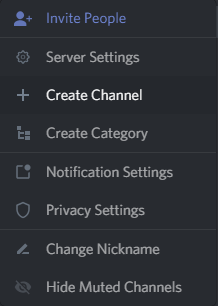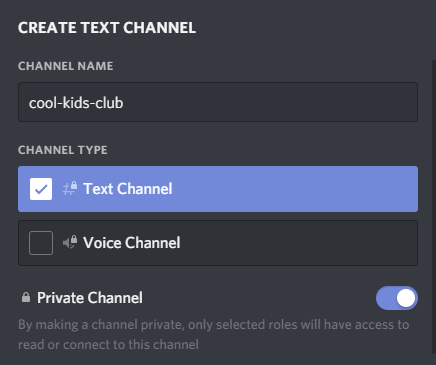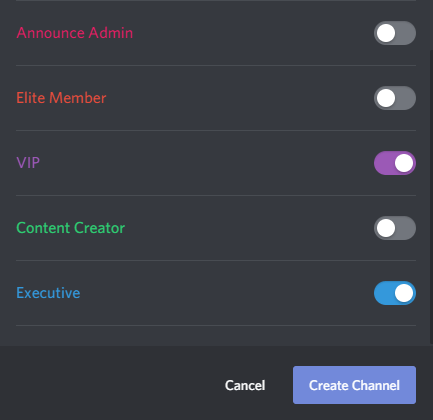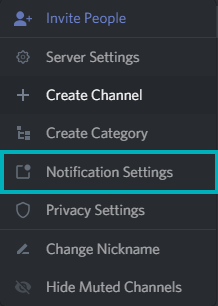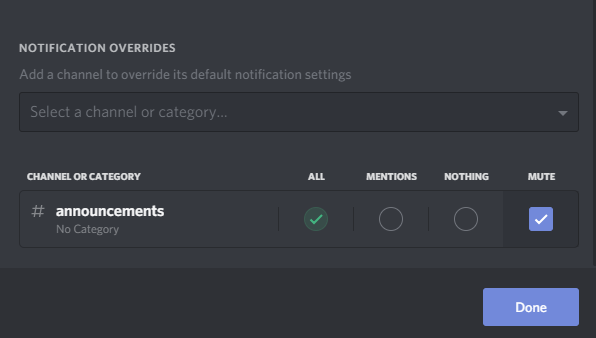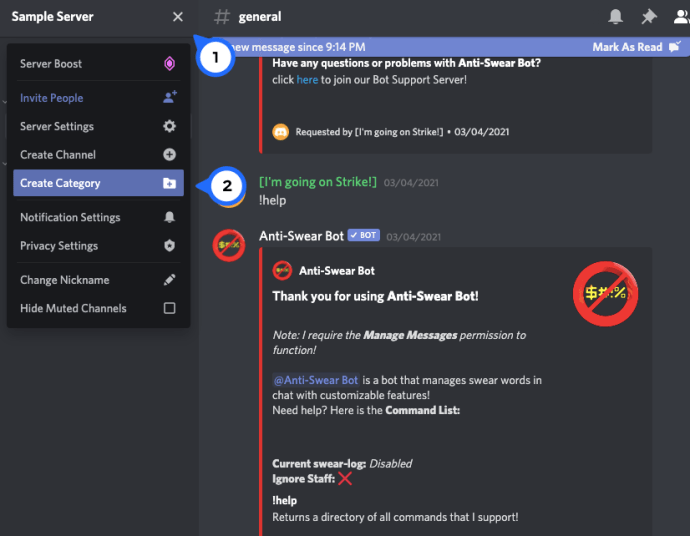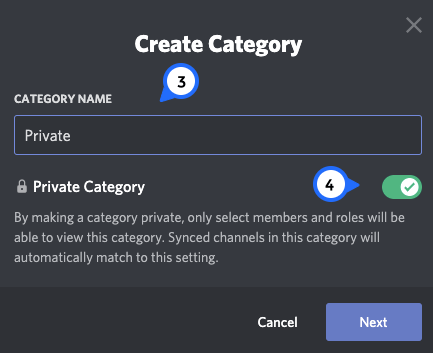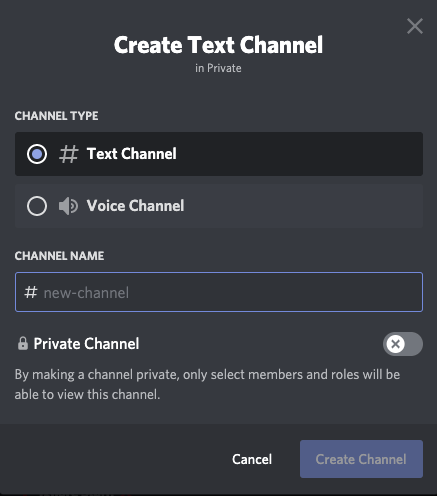При настройке каналов на вашем сервере было бы неплохо сделать это менее запутанным для новых участников. Слишком много каналов, но позволяющее новичкам войти только в небольшую группу, может поначалу ошеломить. Решением этой проблемы было бы скрыть все каналы от определенных ролей и настроить некоторые эксклюзивные каналы.

«Похоже, это большая работа».
На самом деле все не так уж и сложно. Кроме того, раннее включение в работу обеспечивает более плавную работу, когда сервер становится быстрорастущим сообществом. Есть некоторые вещи, которые вы, возможно, захотите уберечь от посторонних глаз, которые просто не касаются определенных участников на сервере. Возможно, вам придется немного пообщаться между собой и теми, кому вы доверяете, и это будет лучший способ сделать это.
Скрытые и эксклюзивные каналы
Настройка эксклюзивных для ролей каналов и возможность скрыть указанные каналы - процесс намного проще, чем вы думаете. Создание эксклюзивных для ролей каналов - отличный способ разделить роли с определенным чувством привилегии. Если скрыть лишние каналы из списка, все будет в порядке.
Оба варианта упрощают работу всех участников.
Создание эксклюзивного ролевого канала
Чтобы начать этот процесс, вам необходимо создать определенную роль для предоставления специального доступа к каналу. Предположим, что вы уже создали его, чтобы продолжить обсуждение темы. Просто убедитесь, что разрешения для роли совпадают с разрешениями для канала.
Во-вторых, вам нужно будет назначить эту роль только тем участникам, которым вы хотите предоставить специальный доступ к каналу. Это должно быть само собой разумеющимся, но я хотел бы быть внимательным, чтобы ничего не пропустить. Вы можете подождать, пока не создадите канал, так как это действительно ваше дело. Некоторые пользователи просто предпочитают убирать его с дороги пораньше, так как таким образом вы можете протестировать его сразу после создания.
Теперь мы можем продолжить и создать канал (ы) «только для участников» для вашего сервера. Это могут быть текстовые и голосовые каналы (или оба). Что-то вроде «Admin Lounge» или «Meeting Room», где могут присутствовать только те, у кого есть небольшая тяга. Вы также можете создать разные каналы для каждого уровня иерархии вашего сервера, но это немного впереди. А пока мы сосредоточимся на одном тексте и голосе.
Создание текстового канала с исключительной ролью:
- Щелкните имя своего сервера прямо над списком каналов.
- В меню выберите Создать канал.
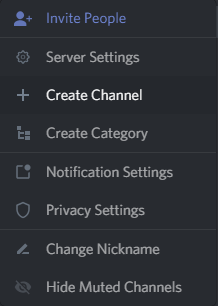
- Введите название канала в поле «НАЗВАНИЕ КАНАЛА».
- Найдите «Частный канал» и установите переключатель в положение НА .
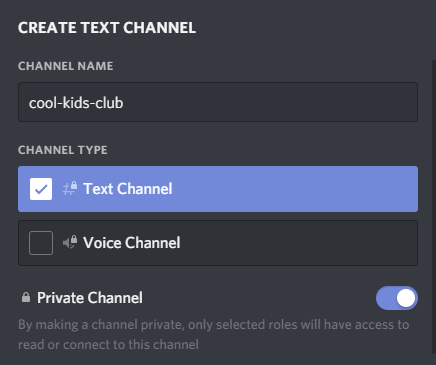
- Чуть ниже выберите, какие роли будут иметь доступ к каналу, переключив переключатель рядом с каждой из них на НА .
- Когда все роли выбраны для Классный детский клуб , нажать на Создать канал кнопка.
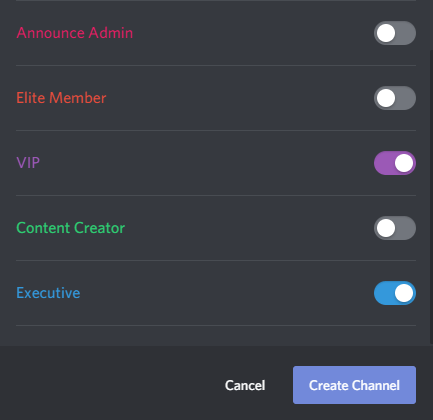
Теперь только участники с указанными ролями будут иметь доступ к каналу. Те, у кого нет доступа, даже не увидят его в своем списке. Вы создали скрытый канал.
Создание голосового канала с исключительной ролью:
Процедура создания голосового канала с эксклюзивной ролью точно такая же, как и для текстового канала. Единственная разница в том, что вы выбираете радиал для Голосовой канал и не Текстовый канал в разделе «ТИП КАНАЛА».
Установка разрешений канала
Разрешения по умолчанию для канала напрямую связаны с самой высокой ролью, которую вы включили для записи. Таким образом, это немного упрощает жизнь, когда дело доходит до настройки ограничений каналов без необходимости напрямую устанавливать ограничения каналов.
Если вы хотите посмотреть, какие разрешения настроены для канала, вы можете:
- Нажать на Cog рядом с только что созданным каналом.
- В меню слева выберите вкладку «Разрешения».
- Здесь вы можете видеть, что роли @everyone было отказано в разрешении «читать сообщения». Только те роли, которые были включены при создании канала, в настоящее время имеют это разрешение.
- В зависимости от того, смотрите ли вы разрешения для текстового канала или голосового канала, вы определите, видите ли вы разрешение «Чтение сообщений» или разрешение «Подключиться».
Еще одно небольшое отличие от текстовых каналов к голосовым заключается в том, что только текстовые каналы будут полностью скрыты от тех, у кого нет доступа. Голосовой канал с эксклюзивной ролью по-прежнему будет отображаться, но при наведении указателя мыши отобразится кружок с косой чертой, помеченный как отказано в доступе.
Скрытие отключенных каналов
Этот конкретный драгоценный камень является эксклюзивным для каждого участника и того, как они видят каналы в списке. Ну, те, к которым у них есть доступ, в любом случае. Единственное предостережение, связанное с этой функцией, заключается в том, что она действительно работает только для каналов, которые были отключены.
По сути, это просто отличный способ сделать список каналов сервера немного более компактным и включать только те каналы, которые вам действительно нужны. Вы можете отключить каналы двумя способами.
Отключение звука канала
Чтобы отключить звук канала напрямую, вы можете щелкнуть Колокол в правом верхнем углу. Он будет слева от Закрепленные сообщения значок и Список пользователей значок.
Другой способ - пройти через сервер Настройки уведомлений :
- Вам нужно будет щелкнуть имя сервера над списком каналов и выбрать его в появившемся меню.
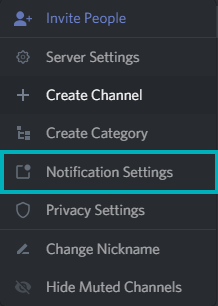
- Прокрутите меню вниз и щелкните раскрывающееся меню под надписью «УВЕДОМЛЕНИЕ ПЕРЕОПРЕДЕЛЕНИЕ».
- Добавьте каналы, которые хотите отключить. Они будут добавлены в виде списка в области чуть ниже.
- Для каждого канала, который вы хотите отключить, нажмите на поле под надписью «MUTE» справа.
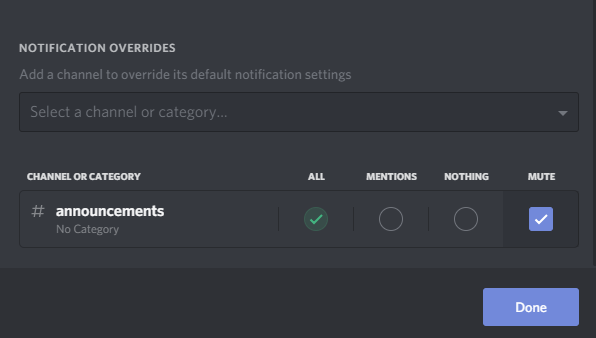
- Щелкните значок Выполнено кнопку, когда закончите.
Скрытие отключенного канала
После того, как вы выбрали все каналы, для которых хотите отключить звук, вам нужно будет снова нажать на имя сервера. Внизу меню вы увидите «Скрыть отключенные каналы». Щелкните здесь, чтобы все отключенные каналы исчезли из вашего списка.

Чтобы они снова появились, выберите ту же опцию, теперь помеченную как «Показать отключенные каналы».

Как создать частную категорию
Одна замечательная функция, которая может помочь вам скрыть каналы от других, - это создание частной категории. Конечно, вы также можете создать общедоступную категорию, которая лучше организует каналы ваших серверов, но для целей этой статьи мы покажем вам, как сделать ее доступной для просмотра только определенным ролям.
- Щелкните стрелку в правом верхнем углу и выберите «Создать категорию».
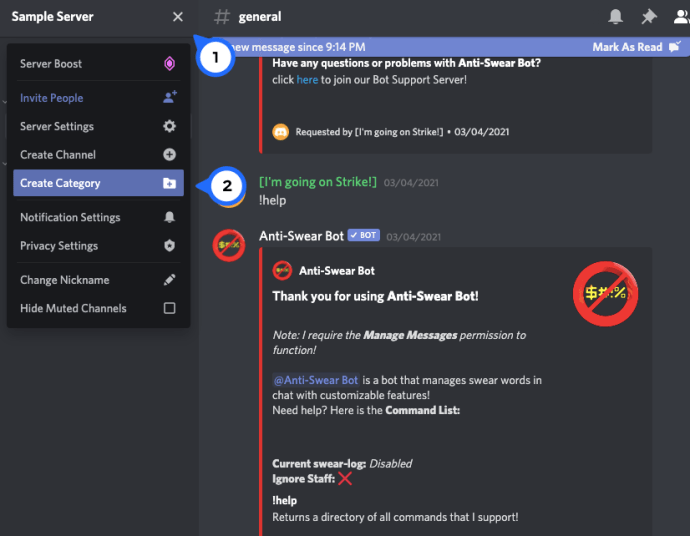
- Назовите свою категорию и включите кнопку «Частная категория». Затем нажмите «Далее».
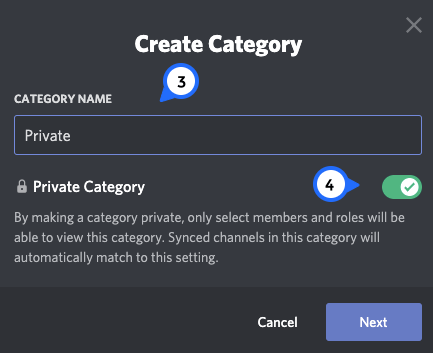
- Теперь выберите роли, которые вы хотите добавить.
- Наконец, вернитесь на страницу сервера и щелкните созданную вами новую частную категорию. Затем назовите канал и добавьте соответствующие параметры.
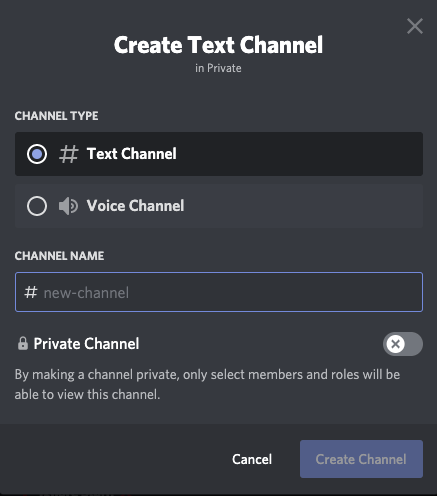
Это один из самых быстрых способов создать скрытый канал в Discord. Вы можете добавить только тех, кто хочет просматривать контент, например, канал только для администраторов.
Кроме того, поскольку это категория, вы можете добавить несколько каналов, включая голосовые, чтобы хранить важную конфиденциальную информацию в одном месте и защищать ее от пользователей, которые к ней не относятся.